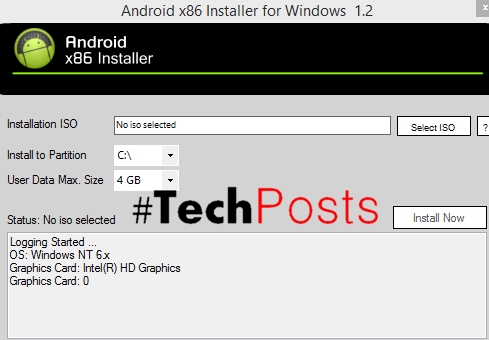Ang Windows operating system sa Windows naghatag sa usa ka dako nga set sa mga setting aron sa personalize sa workspace ug sayon nga pagtrabaho uban niini. Apan, dili tanan nga tiggamit adunay igong mga katungod sa pag-access aron ma-edit kini. Aron masiguro ang kaluwasan sa pagtrabaho sa usa ka computer sa Windows OS, dunay klarong kalainan tali sa mga type sa account. Sa kasagaran, gisugyot nga maghimo og mga account nga adunay normal nga mga katungod sa pag-access, apan unsa man kon ang computer nagkinahanglan og laing administrator?
Kinahanglan lamang kini buhaton kung sigurado ka nga ang usa ka tiggamit mahimong masaligan sa pagkontrol sa mga kahinguhaan sa sistema ug dili siya "makalapas" sa bisan unsang butang. Alang sa mga hinungdan sa seguridad, mas maayo nga mohimo og mga kausaban human sa gikinahanglan nga mga aksyon nga mobalik, nga magbilin lamang sa usa ka user nga may taas nga mga katungod sa makina.
Unsaon paghimo sa usa ka tiggamit nga usa ka tigdumala
Ang usa ka asoy nga gimugna sa sinugdanan sa dihang ang pag-instalar sa operating system aduna na niining mga katungod, imposible nga ipaubos ang ilang prayoridad. Kini nga asoy magpadayon sa pagdumala sa lebel sa pag-access alang sa ubang mga tiggamit. Base sa nahisgotan na, kami naghinapos nga aron sa paghimo sa mga instruksiyon sa ubos, ang kasamtangan nga lebel sa tiggamit kinahanglan nga magbutang sa mga kausaban, nga mao, adunay mga katungod sa tigdumala. Gihimo ang aksyon gamit ang built-in nga mga bahin sa operating system, ang paggamit sa software sa ikatulong partido wala gikinahanglan.
- Sa ubos nga bahin sa kilid kinahanglan nimo i-klik ang button. "Pagsugod" i-klik sa wala. Sa ubos sa bintana nga giablihan, adunay usa ka string sa pagpangita, kinahanglan ka nga mosulod sa hugpong sa pulong didto. "Paghimog mga Kausaban sa mga Asoy" (mahimong kopyahon ug i-paste). Ibabaw sa bugtong kapilian ang makita, kinahanglan nimo nga i-klik kini sa makausa.
- Human sa pagpili sa gisugyot nga kapilian sa menu "Pagsugod" ang bag-o nga bintana mag-abli, diin ang tanan nga mga tiggamit nga sa pagkakaron anaa sa niini nga operating nga sistema ang gipakita. Ang una mao ang account sa tag-iya sa PC, ang matang niini dili mahimong i-reassign, apan mahimo kini sa tanan. Pangitaa ang gusto nimong usbon ug i-klik kini sa makausa.
- Human sa pagpili sa usa ka user, ang menu alang sa pag-edit niini nga account ang pagabuksan. Interesado kami sa usa ka piho nga butang "Pag-usab sa Uri sa Account". Pangita kini sa ubos sa lista ug i-klik kini sa makausa.
- Human sa pag-klik, ang interface mag-abli, nga makapausab sa Windows 7 user account type. Ang switch sayon kaayo, adunay duha lamang ka mga butang niini - "Normal Access" (pinaagi sa default alang sa gibuhat nga tiggamit) ug "Administrator". Sa diha nga ang bintana giablihan, ang switch anaa na sa bag-ong parameter, busa gikinahanglan lamang kini aron mapamatud-an ang pagpili.




Karon ang gi-edit nga account adunay sama nga mga katungod sa pag-access ingon nga regular nga administrator. Kon imong usbon ang mga kapanguhaan sa sistema sa Windows 7 ngadto sa ubang mga tiggamit, basta nga imong sundon ang mga instruksyon sa ibabaw, dili ka kinahanglan nga mosulod sa system administrator password.
Aron malikayan ang disrupting sa operating system sa kaso sa malisyosong software sa pagsulod sa computer, kini girekomendar sa pagpanalipod sa mga account sa administrator uban sa lig-on nga mga password ug pag-ayo pagpili sa mga tiggamit nga adunay taas nga mga pribilehiyo. Kung gikinahanglan ang assignment sa access level alang sa usa ka higayon nga operasyon, girekomenda nga ibalik ang matang sa account balik sa pagkompleto sa trabaho.